WoW Error 132 Fatal Exception, não foi possível ler a memória
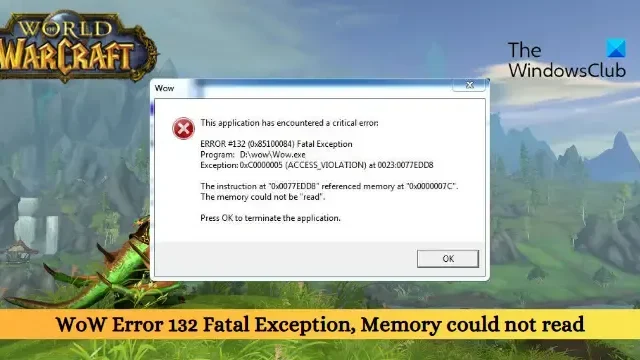
Este aplicativo encontrou um erro crítico ERROR #132 (085100084) Fatal Exception
Program: D:\wowiWow.exe
Exception: 0xC0000005 (ACCESS VIOLATION) at 0023:0077 EDD8
A instrução em “0x0077EDD8” referenciou a memória em “0x0000007C”.
A memória não pode ser lida.”
Pressione OK para encerrar o aplicativo.
Felizmente, você pode seguir algumas sugestões simples para corrigir o erro.
Consertar WoW Error 132 Fatal Exception, memória não pôde ler, redefinir a interface do usuário do jogo
Para corrigir o erro WoW Fatal Exception no Windows 11/10 PC, siga estas sugestões.
- Atualizar drivers de dispositivo
- Escaneie os arquivos do jogo
- Redefinir a interface do usuário do WoW
- Executar CHKDSK
- Limpe o espaço usando a Limpeza de Disco
- Desative temporariamente o antivírus e o Windows Defender Firewall
- Verifique se há componentes superaquecidos
- Reinstale o jogo
Agora vamos ver isso em detalhes.
1] Atualize os drivers do dispositivo
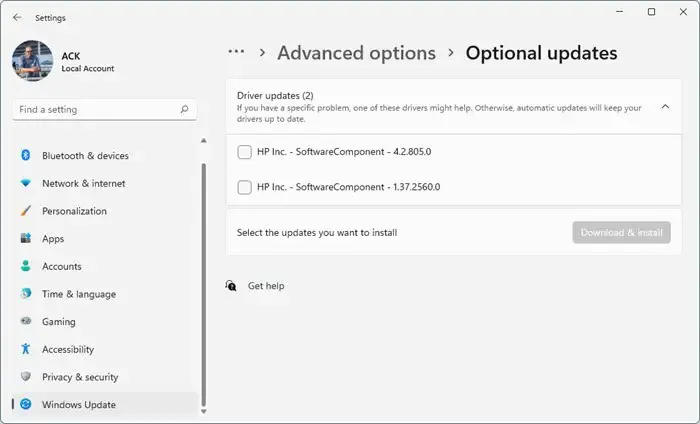
Em primeiro lugar, atualize os drivers gráficos do seu dispositivo. Isso ocorre porque drivers desatualizados ou corrompidos podem ser a causa do erro 132 Fatal Exception. Atualize os drivers e veja se o erro foi corrigido. Veja como:
- Pressione a combinação Windows + I para abrir Configurações e navegue até Atualização e segurança > Windows Update .
- Role para baixo e clique em Opções avançadas > Atualizações opcionais .
- Em Atualizações de driver, uma lista de atualizações estará disponível, que você pode optar por instalar se estiver enfrentando um problema manualmente.
Você também pode usar ferramentas como AMD Driver Autodetect , NV Updater , Intel Driver Update Utility ou Dell Update Utility para atualizar seus drivers de dispositivo.
2] Escaneie os arquivos do jogo
Arquivos de jogos corrompidos são outro motivo pelo qual o Erro 132 Fatal Exception pode ocorrer. Verifique os arquivos do jogo no Steam e escaneie os arquivos do jogo no cliente Battle.net para reparar esses arquivos. Siga estas etapas para fazer isso:
No vapor
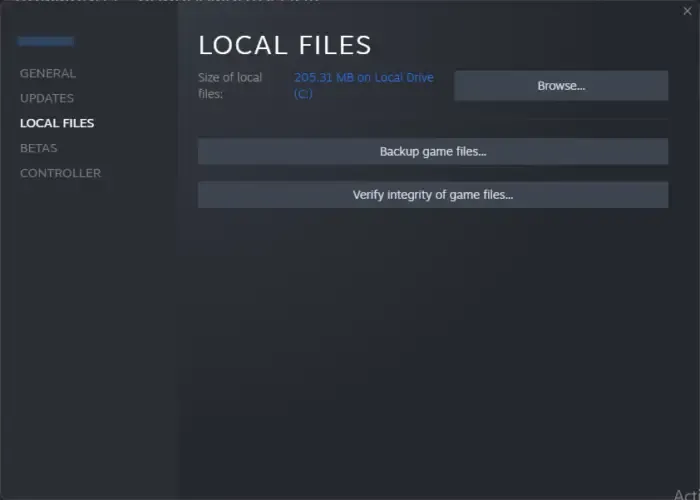
- Abra o Steam e clique em Biblioteca .
- Clique com o botão direito do mouse em World of Warcraft na lista.
- Selecione Propriedades > Arquivos locais
- Em seguida, clique em Verificar a integridade dos arquivos do jogo .
No Battle.net
- Abra o cliente Battle.net e clique em World of Warcraft .
- Clique no ícone de engrenagem e selecione Verificar e reparar .
- Agora clique em Begin Scan e aguarde a conclusão do processo.
- Feche o iniciador do Battle.net e reinicie o seu PC assim que terminar.
3] Redefinir a interface do usuário do WoW
A interface do usuário no World of Warcraft é uma parte da mecânica do jogo que permite aos jogadores interagir com o jogo. Redefini-lo pode ajudar a corrigir pequenos bugs e erros. Veja como:
- Abra o aplicativo Battle.net, clique em Opções e selecione Mostrar no Explorer .
- Agora abra o File Explorer e navegue até a pasta do World of Warcraft .
- Navegue até a pasta da versão do jogo que você está solucionando e renomeie as pastas Cache , Interface e WTF para CacheOld, InterfaceOld e WTFOld.
- Reinicie o jogo para que as alterações tenham efeito.
4] Execute CHKDSK
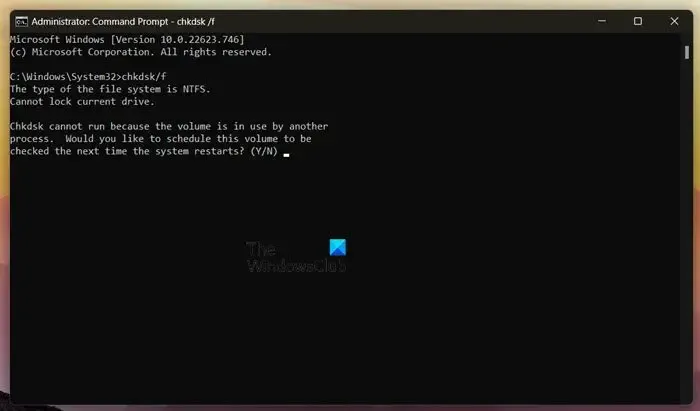
Check Disk é um utilitário do Windows que pode verificar e reparar erros no disco rígido. Ele também verifica o disco rígido em busca de qualquer corrupção que possa causar esse problema. Aqui está como você pode usar o chkdsk:
- Abra um prompt de comando elevado.
- Digite o seguinte comando e pressione Enter .
CHKDSK C:/f/r/x - O comando não será executado porque a unidade raiz do seu dispositivo está em uso. Digite Y , pressione Enter e reinicie o Windows.
- O comando agora começará a ser executado. Aguarde a conclusão do procedimento.
- Ligue o dispositivo e verifique se o erro 132 foi resolvido.
5] Limpe o espaço usando a Limpeza de Disco
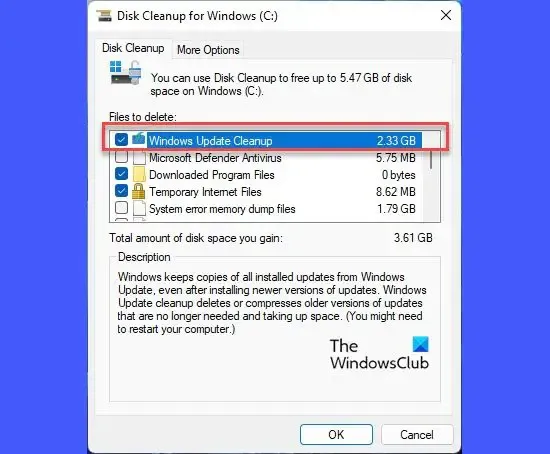
A exceção fatal do erro 132 no WoW também pode ocorrer se o seu dispositivo estiver com pouco espaço em disco ou tiver acumulado muitos arquivos temporários e indesejados. Excluir esses arquivos ajudará a liberar espaço em disco e a corrigir o erro. Veja como:
- Clique em Iniciar , procure por Limpeza de disco e pressione Enter para abri-lo.
- Selecione os arquivos que você deseja excluir, como arquivos de programas baixados, limpeza do Windows Update, cache do DirectX Shader, etc.
- Clique em OK para prosseguir e o sistema de Limpeza de Disco agora pedirá confirmação.
- Clique em Excluir arquivos para prosseguir.
- Observe que você verá mais opções se clicar em Limpar arquivos do sistema .
- Você pode excluir tudo, exceto os pontos de restauração mais recentes do sistema, limpeza do Windows Update, instalações anteriores do Windows, etc., usando esta ferramenta.
6] Desative temporariamente o antivírus e o Windows Defender Firewall
Aplicativos de segurança, como software antivírus e o Firewall do Windows Defender, podem causar interrupções no World of Warcraft e fazer com que ele se comporte mal. Desativá-los temporariamente pode ajudar a corrigir o Erro de exceção fatal 132. Veja como você pode desativar o Firewall do Windows Defender .
7] Verifique se há componentes superaquecidos
O erro de exceção fatal 132 também pode ocorrer se o dispositivo estiver superaquecendo. Componentes superaquecidos podem causar instabilidade no sistema, levando a erros de memória. Verifique se há superaquecimento no seu dispositivo Windows , resolva-o e veja se o erro foi corrigido.
8] Reinstale o jogo
Se essas sugestões não ajudarem, reinstale o jogo. É possível que os arquivos principais do jogo estejam corrompidos e não possam ser corrigidos manualmente. Para corrigir isso, remova todos os arquivos do World of Warcraft do seu sistema e comece a instalá-lo novamente.
Deixe-nos saber se alguma coisa aqui ajudou você.
Quanta RAM o WoW deve usar?
A quantidade de RAM que o World of Warcraft (WoW) usa depende de vários fatores, como as especificações de hardware do seu dispositivo, o número de complementos instalados e as configurações definidas. No entanto, a Blizzard recomenda que o WoW precise de no mínimo 8 GB de RAM para rodar em qualquer sistema.
Como faço para corrigir o erro 132 no World of Warcraft?
Para corrigir o erro 132 no World of Warcraft, redefina a interface do usuário do jogo e use a Limpeza de disco para limpar os arquivos temporários. No entanto, você também pode executar o chkdsk e desativar temporariamente o software antivírus de terceiros para ver se isso ajuda.



Deixe um comentário